Cómo utilizar el puente para restablecer la contraseña de BIOS o UEFI en su equipo de escritorio Dell
Resumo: En este artículo, se proporciona información sobre cómo restablecer la contraseña de BIOS o UEFI mediante el puente de la placa base en una computadora de escritorio Dell.
Instruções
Si se le solicita la contraseña del sistema básico de entrada y salida (BIOS) durante el inicio (antes de que se cargue el sistema operativo) o la configuración del BIOS o CMOS está bloqueada, y no conoce o ha olvidado la contraseña, no puede utilizar la computadora ni cambiar la configuración del BIOS. Utilice estas instrucciones para restablecer la contraseña del BIOS manualmente usando el puente.
Antes de comenzar, realice los pasos de seguridad en el siguiente orden.
- Apague la computadora y desconecte el cable de alimentación.
- Espere 5 segundos.
- Desconecte todos los dispositivos externos.
- Desconecte los cables de teléfono o red de la computadora.
- Mantenga presionado el botón de encendido durante 10 segundos mientras la computadora está desconectada para descargar la electricidad estática del sistema.
- Antes de tocar cualquier cosa dentro de la computadora, conecte su cuerpo a tierra con un brazalete de conexión a tierra o toque una superficie metálica sin pintar, como el metal en la parte posterior de la computadora. Mientras trabaja, toque periódicamente una superficie metálica sin pintar para disipar la electricidad estática.
Cómo utilizar el puente para restablecer la contraseña del BIOS
- Asegúrese de que la superficie de trabajo sea plana y esté limpia para evitar rayar la cubierta de la computadora.
- Con la computadora aún apagada y desconectada, quite la cubierta de la computadora.
- Para localizar el puente de contraseña en la placa base, busque las letras PWD, PSWD o PSWDCLR.
- Seleccione una opción:
Si hay 2 pines metálicos debajo del puente, haga lo siguiente
- Retire el puente de los pines, reemplace la cubierta de la computadora, reconecte el cable de alimentación y el monitor, y encienda el equipo.
- Después de que aparezca la pantalla de inicio de sesión de Windows, apague la computadora.
- Desconecte nuevamente el cable de alimentación y el monitor. Mantenga presionado el botón de encendido durante 10 segundos para drenar la electricidad residual del sistema.
- Retire la cubierta de la computadora.
- Vuelva a colocar el puente en su posición original cubriendo los dos pines. Esto habilitará la función de contraseña.
- Vuelva a poner la cubierta de la computadora.
- Reconecte el cable de alimentación y las otras conexiones y encienda la computadora.
Si hay 3 pines debajo del puente, consulte la Figura 1 a continuación.
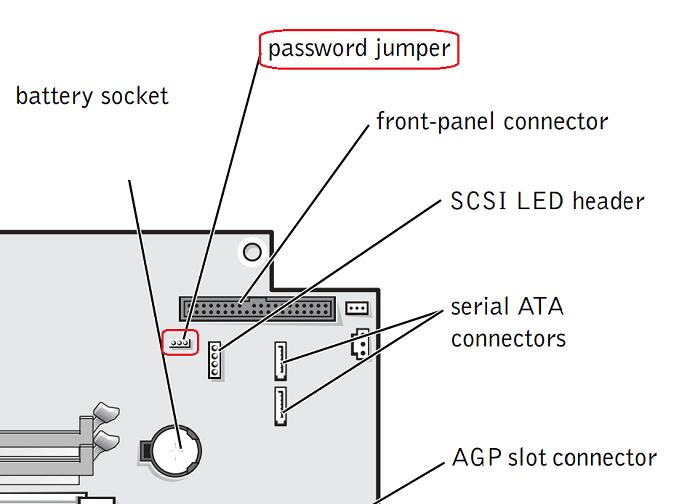
Figura 1 - Ilustración genérica de la placa base que muestra un puente de contraseña de 3 pines. La placa base puede variar. Consulte la documentación del producto del sistema para obtener instrucciones específicas.
- Recuerde cuáles son los dos pines que están cubiertos y retire el puente de tales pines.
- Vuelva a instalar el puente en una posición diferente. Por ejemplo, si quitó el puente de los pines 2 y 3, reinstale el puente sobre los pines 1 y 2.
- Reemplace la cubierta de la computadora y vuelva a conectar el cable de alimentación y el monitor.
- Encienda la computadora y espere 5 segundos. Luego, mantenga presionado el botón de encendido hasta que la computadora se apague nuevamente.
- Desconecte de nuevo el cable de alimentación y el monitor. Mantenga presionado el botón de encendido durante 10 segundos para drenar la electricidad estática del sistema.
- Vuelva a colocar el puente sobre los dos pines originales.
- Vuelva a poner la cubierta de la computadora.
- Reconecte el cable de alimentación y las otras conexiones y encienda la computadora.
Ahora puede asignar una nueva contraseña de sistema o configuración. Para obtener más información sobre las contraseñas, consulte la sección Contraseñas del manual de servicio de la computadora.
Mais informações
Artículos recomendados
Estos son algunos artículos recomendados relacionados con este tema que podrían ser de su interés.
- Cómo realizar una restauración de BIOS o CMOS y borrar la NVRAM en computadoras Dell
- Cómo restablecer o borrar la contraseña del BIOS
- Cómo restablecer el reloj en tiempo real (RTC) para restablecer un sistema de escritorio Dell
- Soporte de Dell para la pérdida de contraseña del BIOS
- Información general sobre la contraseña de disco duro y BIOS